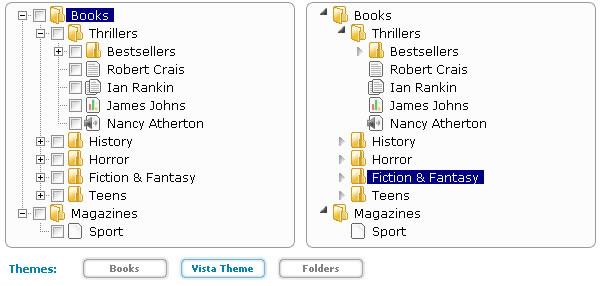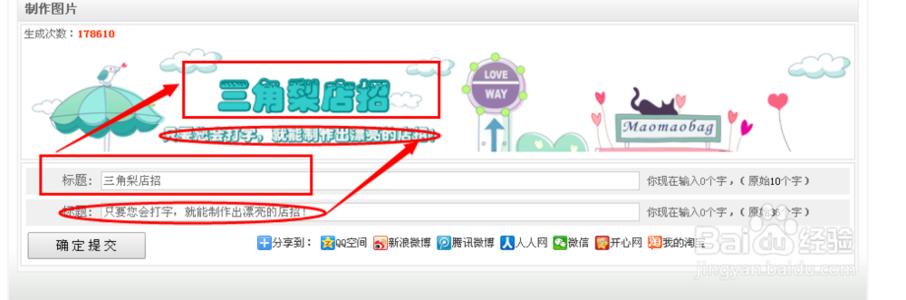效果:
首先在Adobe Photoshop CS5中创建一个新文件(Ctrl + N),大小1280px*1024px(RGB颜色模式),分辨率72 pixels/inch。选择图层面板中的背景层,从图层面板底部点击添加图层样式图标,选择渐变叠加。
点击颜色条打开渐变编辑器,按下图设置颜色。点击OK关闭对话框。
现在我们得到了下图的效果:
在工具栏中选择自定义形状工具(U),在选项栏里点击形状打开选择菜单。找到心形图案,然后双击形状缩略图来选择它。
单击并拖动心形。然后应用转换点工具对心做适当的修改。
设置这层的不透明度为10%,,点击图层面板底部的添加图层样式图标选择渐变叠加。
点击颜色条打开渐变编辑器,按下图设置颜色。点击OK关闭对话框。
Photoshop运用透明度制作浪漫爱心壁纸_ps透明度
我们就得到了下图的效果:
接下来,我们要对最后所创作的图层制作一些副本,对每一个副本依次增加不透明度的值,并且使用自由变换工具(Ctrl + T)改变心形的大小。
改变下一个副本的不透明度为15%:
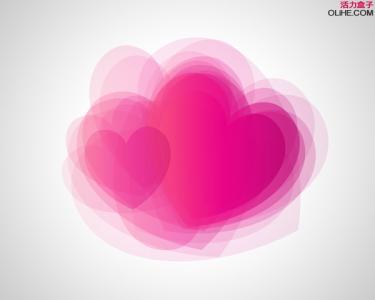
接下来的副本不透明度都是10%:
然后不透明度是- 70%。
Photoshop运用透明度制作浪漫爱心壁纸_ps透明度
现在我们把不透明度为30%的副本放到左边。
再做几份不透明度为30%的副本。
然后是不透明度为 50%的。
这是不透明度为70%的。
现在,我们再描绘几份不透明度为10%的副本。改变副本的尺寸,应用自由变换(Ctrl + T)命令。
不透明度为30%的副本同上操作。
再使用几份不透明度为 10%的副本。
 爱华网
爱华网